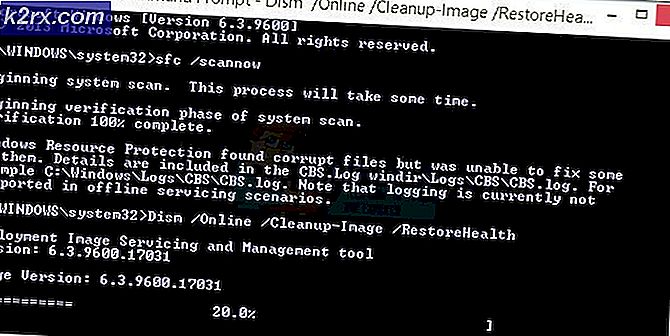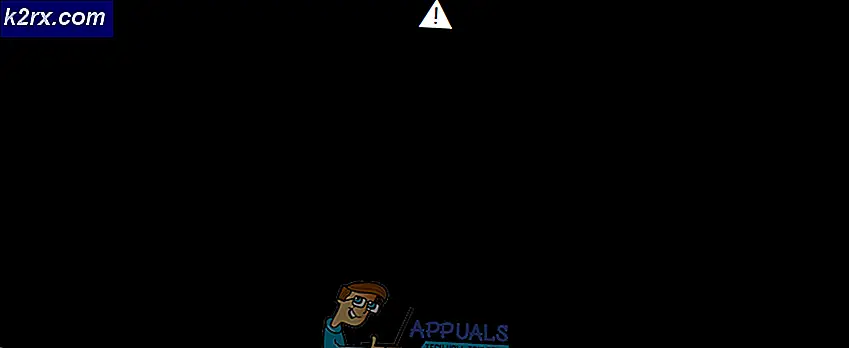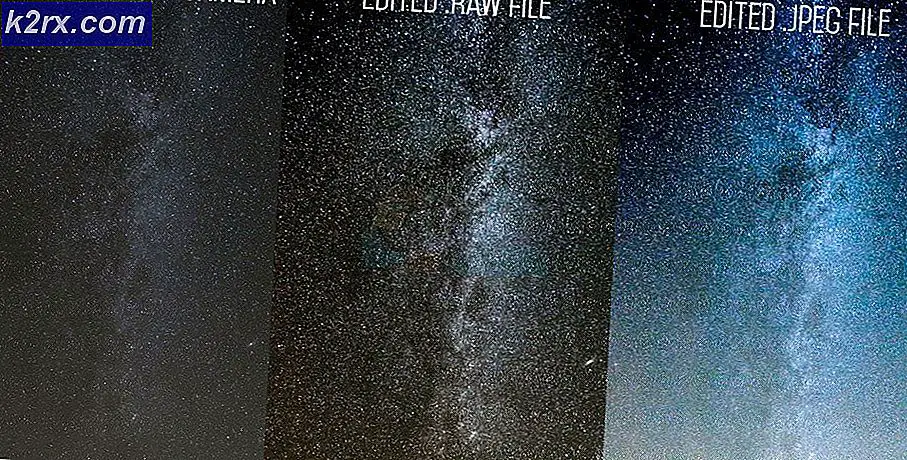Khắc phục: Lỗi Fortnite 1058
Người chơi Fortnite trên PC gặp thông báo lỗi ‘Không thể tạo dịch vụ (StartService không thành công: 1058) khi họ cố gắng khởi chạy Fortnite trên PC của họ. Thông báo lỗi này thường xảy ra khi trò chơi được cài đặt lần đầu tiên trên bất kỳ máy tính nào.
Lý do tại sao bạn gặp lỗi này là do Fortnite không thể xác định vị trí hệ thống Chống gian lận mà nó sử dụng trong trò chơi của mình. Mỗi trò chơi đều có hệ thống chống gian lận được thực hiện để đảm bảo rằng không có bản mod hoặc lỗ hổng nào có thể ảnh hưởng đến trải nghiệm trò chơi tổng thể. Nếu bạn chưa cài đặt phần mềm này, bạn sẽ không thể khởi chạy trò chơi.
Nguyên nhân gây ra lỗi Fortnite 1058?
Hệ thống gian lận trò chơi không được cài đặt không phải là nguyên nhân duy nhất khiến bạn gặp phải lỗi cụ thể này. Một số lý do tại sao không thể chơi trò chơi và được nhắc với mã lỗi 1058 là:
Trước khi chúng tôi bắt đầu sửa thông báo lỗi, hãy đảm bảo rằng bạn đã đăng nhập với tư cách là người quản lý vào máy tính này và có truy cập internet hoạt động. Truy cập internet hoạt động có nghĩa là không có proxy hoặc tường lửa và bạn có thể truy cập internet một cách công khai.
Giải pháp 1: Cài đặt Hệ thống Chống gian lận
Fortnite thường được đóng gói sẵn với hệ thống chống gian lận mà nó cần cho chức năng của nó. Tuy nhiên, có thể có trường hợp hệ thống không được cài đặt theo mặc định và bạn phải điều hướng thủ công đến thư mục trò chơi và cài đặt nó. Đảm bảo rằng bạn đã đăng nhập với tư cách quản trị viên và nếu thư mục trò chơi không phải là thư mục mặc định, bạn nên điều hướng đến đó và làm theo hướng dẫn.
- nhấn Windows + E và điều hướng đến thư mục sau:
C: \ Program Files \ Epic Games \ Fortnite \ FortniteGame \ Binaries \ Win64 \ EasyAntiCheat
- Tại đây, bạn sẽ tìm thấy tệp thực thi “EasyAntiCheat_Setup.exe”. Nhấp chuột phải vào nó và chọn Chạy như quản trị viên.
- Bây giờ hãy đảm bảo rằng việc lựa chọn Fortnite được thực hiện trong các tùy chọn. Nhấp chuột Dịch vụ sửa chữa.
- Sau khi thao tác hoàn tất, hãy khởi động lại máy tính của bạn và thử khởi chạy lại Fortnite. Kiểm tra xem thông báo lỗi đã được giải quyết chưa.
Giải pháp 2: Cài đặt lại Fortnite
Nếu cài đặt hệ thống chống gian lận không hoạt động, chúng tôi có thể tiếp tục và cố gắng cài đặt lại Fortnite đúng cách. Có rất nhiều trường hợp sau khi cập nhật có khả năng bị lỗi hoặc sau khi chuyển các tệp trò chơi, một số trong số chúng có thể bị hỏng, đây có thể là lý do tại sao trình khởi chạy nhắc thông báo lỗi bất cứ khi nào bạn cố gắng chạy nó.
- Nhấn Windows + I để khởi chạy ứng dụng Cài đặt và điều hướng đến tiêu đề phụ của Ứng dụng.
- Bây giờ hãy xem qua các mục nhập và nhấp vào Trình khởi chạy trò chơi sử thi. Chọn Gỡ cài đặt nút hiện bên dưới.
Một cách khác để gỡ cài đặt trò chơi (nếu bạn đang chạy phiên bản cũ hơn) là nhấn Windows + R, nhập “appwiz.cpl” và gỡ cài đặt từ đó.
- Bây giờ khởi động lại máy tính của bạn đúng cách và tải xuống lại toàn bộ ứng dụng. Kiểm tra xem thông báo lỗi đã được giải quyết chưa.
Ngoài các giải pháp trên, bạn cũng có thể thử các cách sau:
- Đảm bảo rằng một đúng card đồ họa đang chạy trò chơi của bạn. Đảm bảo rằng cạc đồ họa chuyên dụng không bị tắt cho Fortnite.
- Chạy một Trình kiểm tra tệp hệ thống (SFC) quét để chẩn đoán mọi tệp Windows bị thiếu.
- Bạn có phiên bản cập nhật của Fortnite được cài đặt trên máy tính của bạn.
- DirectX và các mã nhị phân cần thiết khác đã được cài đặt trong hệ thống của bạn.
- Một cách tạm thời vô hiệu hóa Phần mềm chống vi-rút và các ứng dụng của bên thứ ba khác có thể can thiệp vào trò chơi.